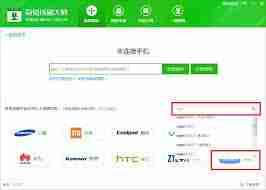怎样清理电脑内存,提升电脑运行速度
电脑缓存:提升性能的关键与清理方法电脑缓存是系统高效运行的关键,它能加速数据访问,提升运行速度。但缓存数据积累过多也会导致性能下降
电脑缓存:提升性能的关键与清理方法
电脑缓存是系统高效运行的关键,它能加速数据访问,提升运行速度。但缓存数据积累过多也会导致性能下降。本文介绍三种清除电脑缓存的方法,助您保持系统最佳状态。

方法一:清除浏览器缓存
浏览器缓存过大可能导致网页加载缓慢。以下步骤可帮助您清理浏览器缓存:
第一步:打开常用浏览器(如Chrome、Firefox或Edge),点击右上角菜单按钮,选择“设置”或“选项”。
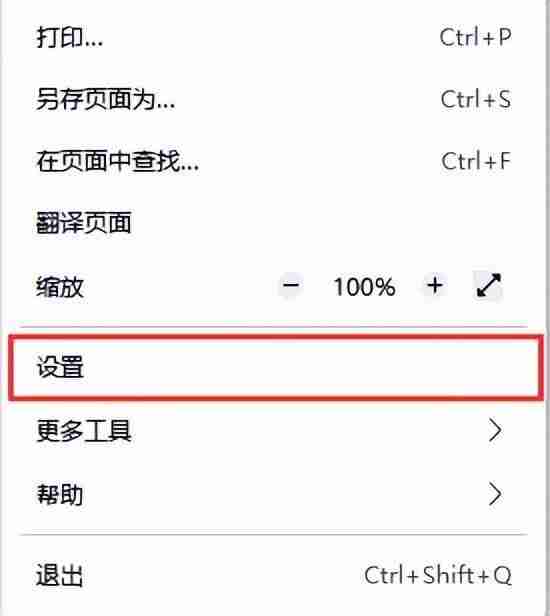
第二步:在设置或选项页面找到“隐私”或“清除浏览数据”选项。选择要清除的数据类型(缓存、Cookie、浏览历史记录等),点击“清除数据”或“清除浏览数据”。
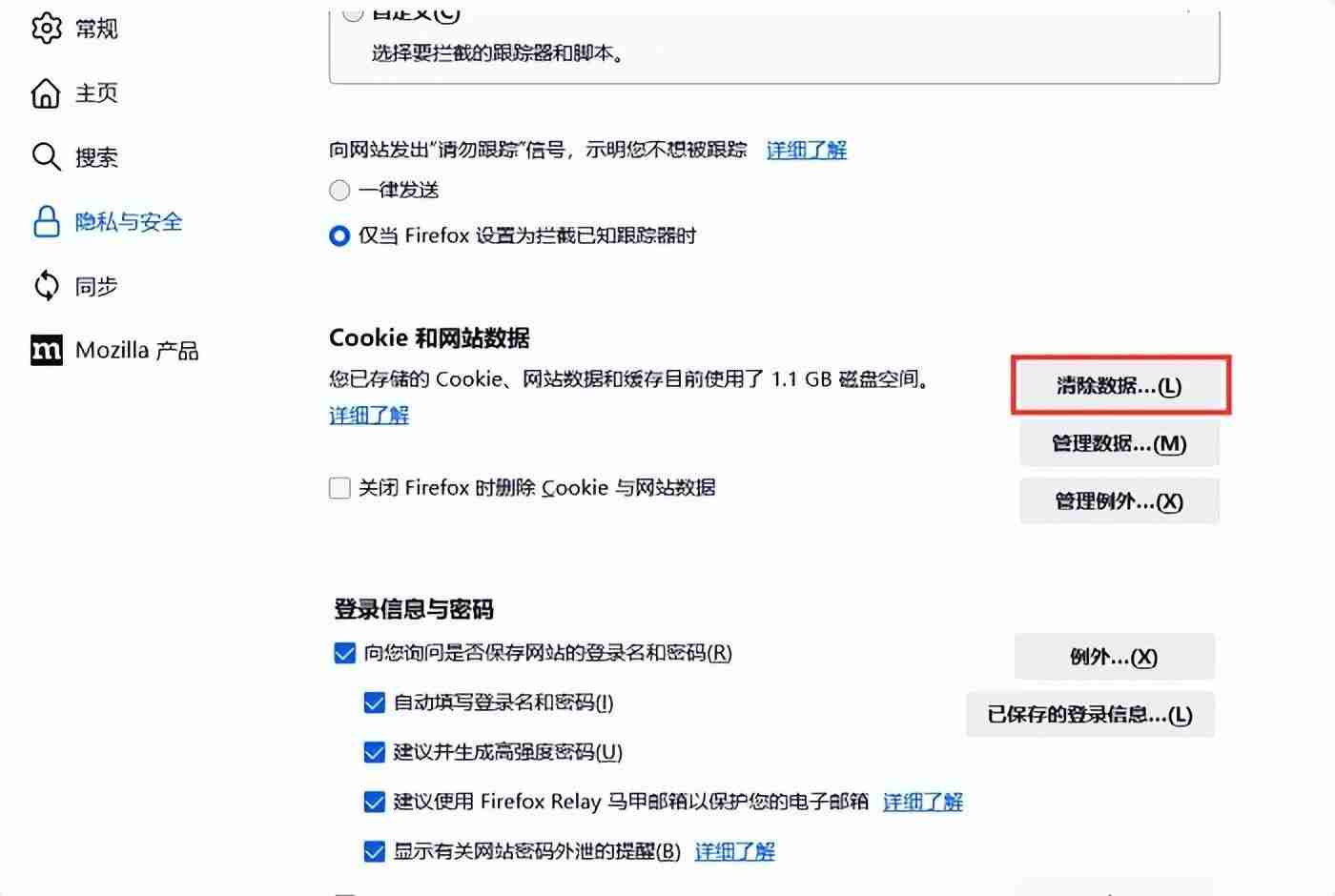
第三步:关闭并重新启动浏览器,缓存即已清除,网页加载速度将得到提升。
方法二:清除系统缓存
系统缓存用于提升应用程序和系统响应速度。清理方法如下:
第一步:按下“Windows键”+“R键”打开“运行”对话框,输入“cleanmgr”并点击“确定”,打开“磁盘清理”工具。
第二步:选择要清理的磁盘(通常是系统盘C盘),点击“确定”。
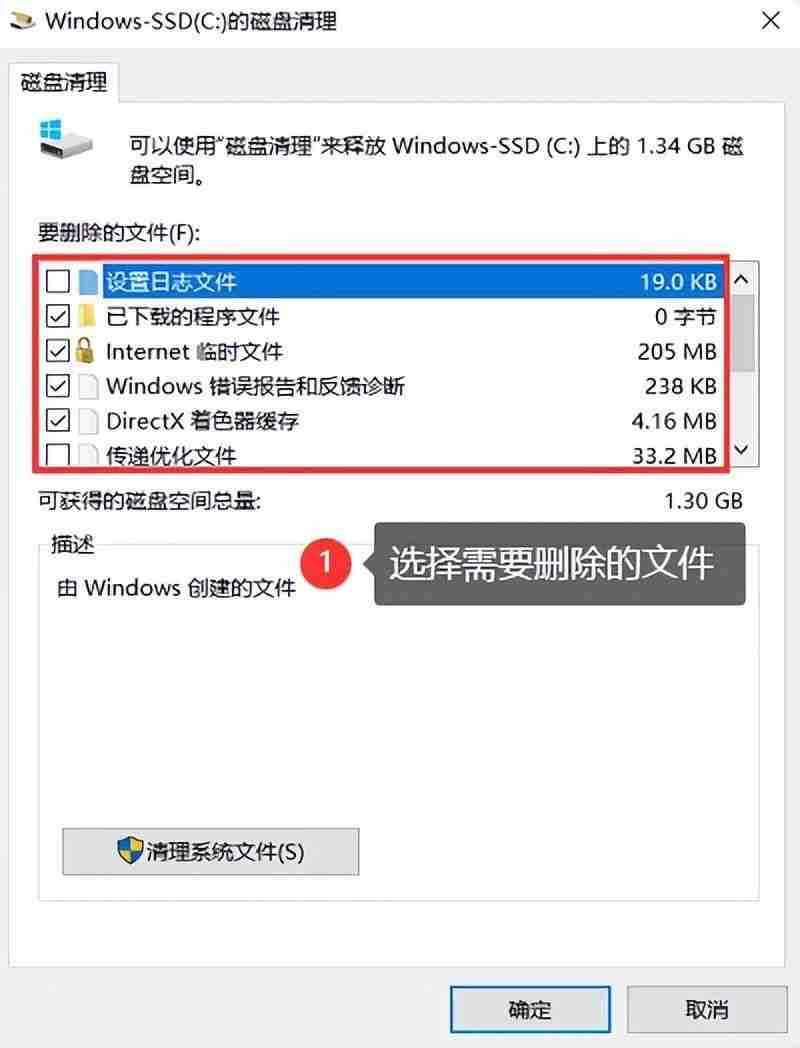
第三步:在确认窗口点击“删除文件”,系统缓存即已清除,系统性能将得到提升。
方法三:定期重启电脑
定期重启电脑可以清除系统内存中的临时数据,提升系统性能。
第一步:打开“开始”菜单,搜索并打开“控制面板”,进入“系统和安全”设置,选择“电源选项”。
第二步:在电源选项中,选择“更改计划设置”,设置每天或每周定期关机的计划。
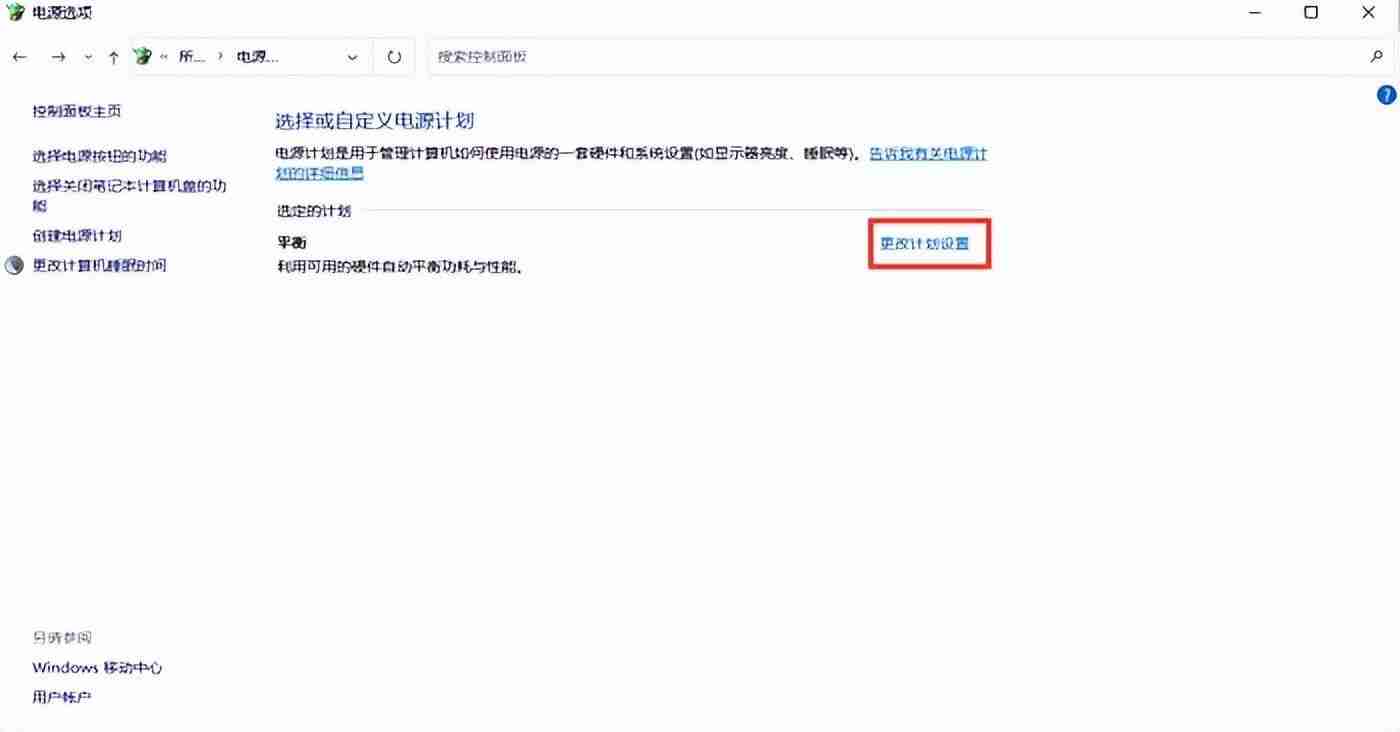
第三步:点击“保存更改”。系统将在设定时间自动重启,清除临时数据。
通过定期执行以上三种方法,您可以有效清理电脑缓存,保持系统最佳运行状态,获得更快的响应速度和更佳的用户体验。
菜鸟下载发布此文仅为传递信息,不代表菜鸟下载认同其观点或证实其描述。
相关文章
更多>>热门游戏
更多>>热点资讯
更多>>热门排行
更多>>- 像素求生手游排行榜-像素求生手游下载-像素求生游戏版本大全
- 超变屠龙题材手游排行榜下载-有哪些好玩的超变屠龙题材手机游戏推荐
- 云巅仙缘排行榜下载大全-2023最好玩的云巅仙缘前十名推荐
- 类似纷争霸业的手游排行榜下载-有哪些好玩的类似纷争霸业的手机游戏排行榜
- 2023业力轮回手游排行榜-业力轮回手游2023排行榜前十名下载
- 超神英雄游戏排行-超神英雄所有版本-超神英雄游戏合集
- 类似极品仙侠的游戏排行榜_有哪些类似极品仙侠的游戏
- 铁血守卫游戏版本排行榜-铁血守卫游戏合集-2023铁血守卫游戏版本推荐
- 冰火幻想题材手游排行榜下载-有哪些好玩的冰火幻想题材手机游戏推荐
- 侠录江湖排行榜下载大全-2023最好玩的侠录江湖前十名推荐
- 精神陷阱手游排行榜-精神陷阱手游下载-精神陷阱游戏版本大全
- 2023古代战争手游排行榜-古代战争手游2023排行榜前十名下载